Table of Contents
![]() Related Posts
Related Posts

Langkah Cepat untuk Memperbaiki Word:
- Langkah 1. Jalankan alat perbaikan EaseUS Word.
- Langkah 2. Tambahkan dan perbaiki file Word yang rusak, tidak dapat dibaca, dan tidak dapat dibuka.
- Langkah 3. Pratinjau dan simpan dokumen Word yang telah diperbaiki. Lebih Detail...
Pernahkah Anda mengalami masalah di mana Microsoft Word 2016 tampaknya tidak dapat membuka file Word .doc atau .docx? Apakah Anda mengalami masalah saat membuka file Word karena muncul pesan "Word mengalami kesalahan saat mencoba membuka file" atau "Word tidak dapat membaca dokumen ini? Mungkin rusak"?
Bagaimana cara memperbaiki Word? Jika Anda mengalami masalah yang sama pada PC Windows, lihat dan temukan cara yang tepat untuk memperbaiki masalah Word 2016 yang tidak dapat dibuka atau tidak dapat dibaca di halaman ini.
Perbaiki Dokumen Word dengan Alat Perbaikan File Word
Jika berkas Word 2016 atau 2019 Anda tidak dapat dibuka, memperbaiki berkas dan menemukan semua konten yang berharga adalah hal yang paling mendesak. Untuk memudahkan Anda, tim EaseUS telah merancang metode yang mudah: menambahkan algoritme baru ke versi terbaru EaseUS Fixo Document Repair , menjadikannya alat perbaikan Word yang canggih.
Tidak seperti alat perbaikan berkas Word lainnya, EaseUS Fixo Document Repair akan secara otomatis memperbaiki berkas Word Anda yang rusak, cacat, atau tidak dapat dibaca . Dengan alat perbaikan Word yang fungsional ini, Anda dapat dengan mudah mengatasi Word yang tidak dapat dibuka, halaman Word kosong, Word muncul 0kb, dan masalah lainnya.
Jika kerusakan Word terjadi pada hard drive eksternal, kartu SD, atau perangkat penyimpanan lainnya, EaseUS Fixo Document Repair juga dapat membantu Anda memecahkan masalah!
Unduh perangkat lunak perbaikan Microsoft ini dan ikuti untuk mempelajari cara memperbaiki sendiri file dokumen Word Anda yang rusak:
Langkah 1. Luncurkan alat perbaikan EaseUS Word di PC, dan pilih dokumen Word yang rusak dengan mengklik "Perbaikan File" dan "Tambah File".

Langkah 2. Pada antarmuka berikut, Anda dapat memperbaiki beberapa berkas Word yang rusak sekaligus dengan memilih "Perbaiki Semua". Anda juga dapat mengeklik tombol Perbaiki untuk memulihkan berkas Word yang rusak satu per satu.

Langkah 3. Simpan dokumen Word yang telah diperbaiki, dan Anda dapat memeriksanya dengan mengklik tombol "Lihat yang Telah Diperbaiki".

Selain mendukung pembukaan dan perbaikan file Word 2016/2019 yang rusak, Anda juga dapat menggunakan perangkat lunak ini untuk memperbaiki file lain, seperti file Excel yang rusak , video, gambar, dll.
Anda dapat berbagi postingan ini dengan kolega atau teman sekelas Anda untuk membuka dan memperbaiki file:
Jika Anda mengikuti salah satu perbaikan yang tercantum di bagian berikutnya, Anda dapat berhasil memperbaiki dan membuka file Word di Microsoft Word 2016/2019/2013 atau bahkan versi yang lebih lama.
Cara Memperbaiki File Word dengan MS Word Converter
Anda juga dapat menggunakan konverter pemulihan teks Word untuk memperbaiki dokumen Word. Berikut adalah langkah-langkah terperinci yang perlu Anda ikuti:
Langkah 1. Buka aplikasi Word 2016, buka File > Buka.
Langkah 2. Klik "Telusuri".

Langkah 3. Arahkan untuk memilih file Word 2016 yang tidak dapat dibuka dan pilih "Pulihkan Teks dari File Apa Pun (*.*) dari menu tarik-turun.

Langkah 4. Klik "Buka" dan tunggu dengan sabar. Aplikasi Word akan dibuka kembali dan menampilkan konten dokumen Word 2016 Anda.
Langkah 5. Setelah Anda melihat konten berkas, kami sarankan Anda menyalin konten tersebut dan menyimpannya sebagai berkas baru untuk berjaga-jaga jika terjadi masalah lebih lanjut.
Jika konverter pemulihan teks tidak dapat memperbaiki masalah tersebut, file Word Anda mungkin rusak parah. Cobalah alat perbaikan Word profesional untuk membuka dan memperbaiki file Word.
Buka dan Perbaiki Word dengan Microsoft Buka dan Perbaiki
Anda juga dapat memperbaiki Microsoft Word tidak dapat dibuka dengan Microsoft open and repair seperti ini:
Langkah 1. Buka aplikasi Word 2016, masuk ke "File" > "Open" > "Browse".

Langkah 2. Buka lokasi atau folder tempat dokumen Word yang bermasalah Anda disimpan, lalu pilih file Word yang rusak.
Langkah 3. Klik tanda panah dropdown di samping Buka, lalu pilih "Buka dan Perbaiki".

Tunggu hingga proses selesai. Saat Anda dapat melihat konten Word, salin dan simpan ke file baru.
Cara Memperbaiki Dokumen Word dengan 7 Metode Lainnya
Jadi, bagaimana cara memperbaiki berkas dokumen Word yang rusak? Tahukah Anda cara membuka dan memperbaiki Word 2016 yang rusak jika salah satu dari kasus di atas terjadi? Di sini, Anda akan mengungkap * perbaikan praktis yang akan membantu Anda memperbaiki dan memperbaiki Word 2016/2019 yang rusak, dsb., secara efektif sendiri:
- #1. Buka Kunci File Word
- #2. Masukkan File ke Dokumen Baru
- #3. Membuka Kata yang Rusak dalam Mode Draft
- #4. Ubah Format Dokumen Word
- #5. Buka Dokumen dengan Notepad
- #6. Sediakan Memori dan Ruang Disk yang Cukup
- #7. Temukan dan Pulihkan dari File Simpan Otomatis Sementara
Perhatikan bahwa perbaikan ini juga berfungsi untuk memperbaiki dokumen yang rusak di Microsoft Office Word 2013/2010/2007, dll. Semakin banyak perbaikan yang tercantum, semakin efisien perbaikan file Word yang rusak.
Ambil satu dan ikuti untuk mempelajari cara membuat dokumen Word 2016 Anda yang rusak dapat dibuka dan dibaca lagi:
Metode 1. Buka Kunci File Word
Saat Anda mencoba membuka berkas Word 2016/2019, Anda menerima pesan kesalahan yang mengatakan, " Word mengalami kesalahan saat mencoba membuka berkas ..." Hal ini biasanya disebabkan oleh perangkat lunak pihak ketiga saat mentransfer atau mendapatkan izin untuk mengakses berkas tersebut.
Anda dapat mencoba membuka kunci berkas dengan langkah-langkah berikut:
Langkah 1. Klik kanan file Word yang bermasalah dan pilih "Properties".
Langkah 2. Pada tab Umum, hapus centang "Hanya Baca" > "OK".

Sekarang, Anda seharusnya dapat membuka berkas Word ini di komputer Anda tanpa masalah lebih lanjut.
Perlu diingat bahwa jika Anda menemui kesalahan ini di banyak dokumen Word, cobalah langkah-langkah berikut:
Langkah 1. Salin dan pindahkan semua dokumen Word yang bermasalah ke folder yang sama.
Langkah 2. Buka Word 2016 dan klik "File" > "Options".
Langkah 3. Klik "Pusat Kepercayaan" lalu klik "Pengaturan Pusat Kepercayaan".
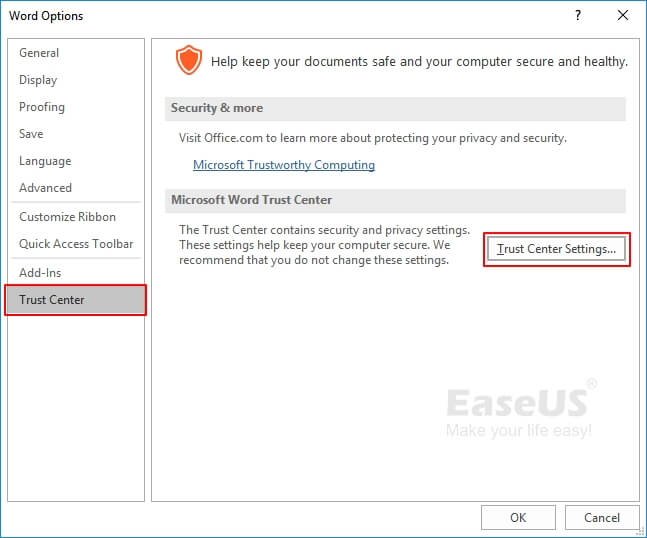
Langkah 4. Klik "Lokasi Tepercaya" > "Tambahkan lokasi baru".
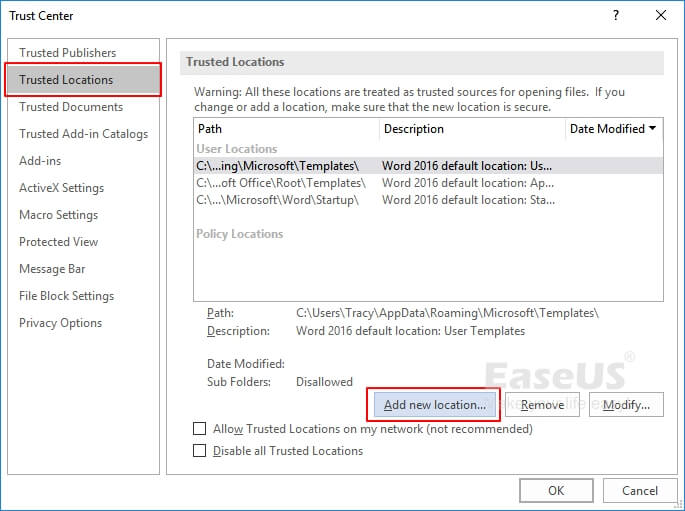
Langkah 5. Telusuri lokasi baru untuk menyimpan file-file tersebut, dan klik "OK" > "OK" untuk menyelesaikannya.
Akan sangat bagus jika Anda membagikan postingan ini dengan pengguna yang menghadapi kesalahan Word ini di forum seperti Reddit:
Metode 2. Masukkan File ke Dokumen Baru
Langkah 1. Buka aplikasi Word 2016 dan buat dokumen Word baru yang kosong.
Langkah 2. Buka tab Sisipkan pada bilah menu, klik "Sisipkan Objek", dan pilih "Teks dari Berkas".
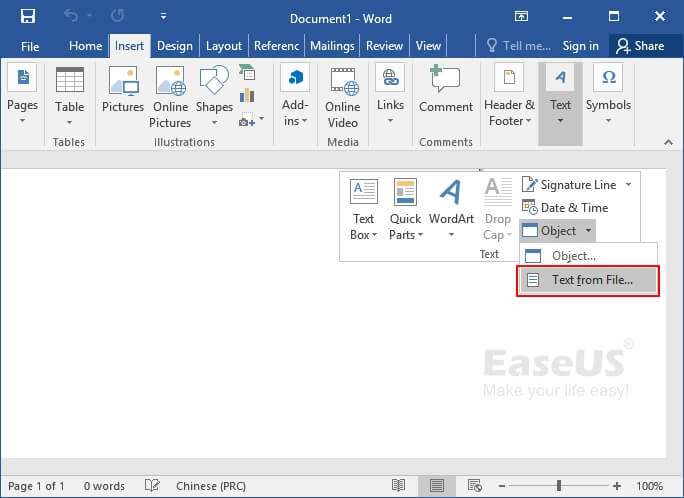
Langkah 3. Di kotak Sisipkan Berkas, cari dan pilih berkas Word yang tidak dapat dibuka, rusak, atau cacat, lalu pilih "Sisipkan".
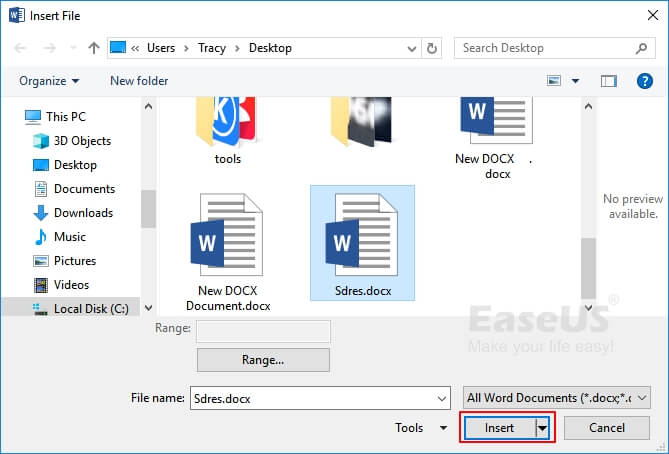
Langkah 4. Tunggu aplikasi terbuka dan membaca konten dokumen Word 2016 yang rusak.
Anda juga dapat menyalin dan menyimpan konten ke dokumen kosong baru.
Metode 3. Membuka Word yang Rusak dalam Mode Draft
Langkah 1. Buka aplikasi Word, klik tab View, dan pilih "Draft" di grup Views.
Langkah 2. Pilih "File" > "Opsi" > "Lanjutan".
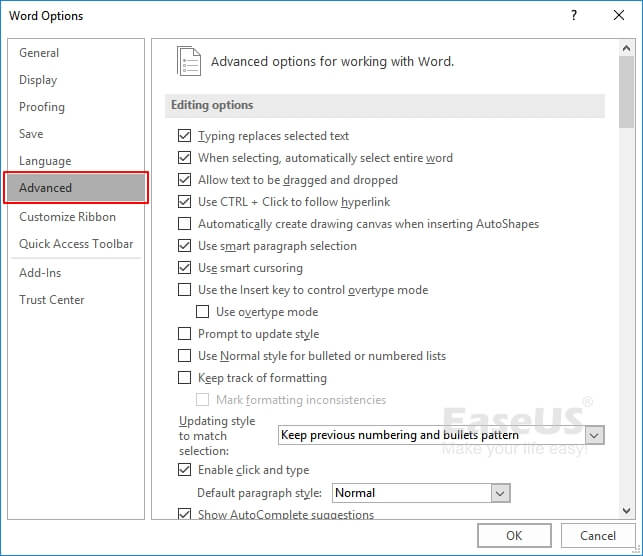
Langkah 3. Di bagian Tampilkan konten dokumen, pilih "Gunakan font draf dalam tampilan Draf dan Kerangka" dan "Tampilkan tempat penampung gambar".
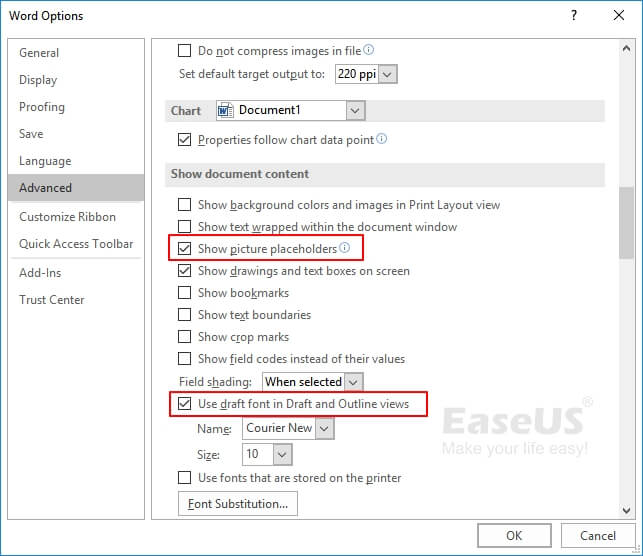
Langkah 4. Buka bagian Tampilan, hapus centang "Perbarui tautan otomatis saat dibuka", pilih "OK," dan tutup Word.
Langkah 5. Mulai ulang aplikasi Word, lalu buka "File" > "Open".
Langkah 6. Pilih file Word 2016 yang rusak atau tidak dapat dibuka, lalu pilih "Buka".
Metode 4. Ubah Format Dokumen Word
Langkah 1. Jalankan aplikasi Word 2016 dan buka "File" > "Open".
Langkah 2. Pilih dokumen Word yang tidak dapat dibaca atau rusak dan pilih "Buka".
Langkah 3. Buka "File" > "Simpan sebagai" > Pilih "Telusuri".
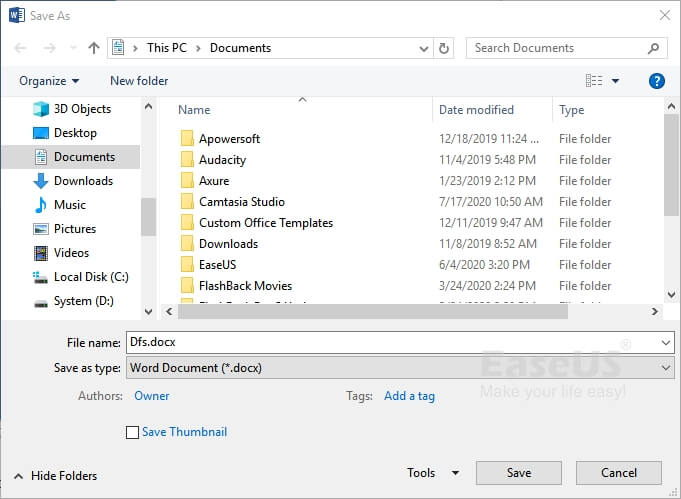
Langkah 4. Pilih "Rich Text Format (*.rtf)" dalam daftar Simpan sebagai jenis file.
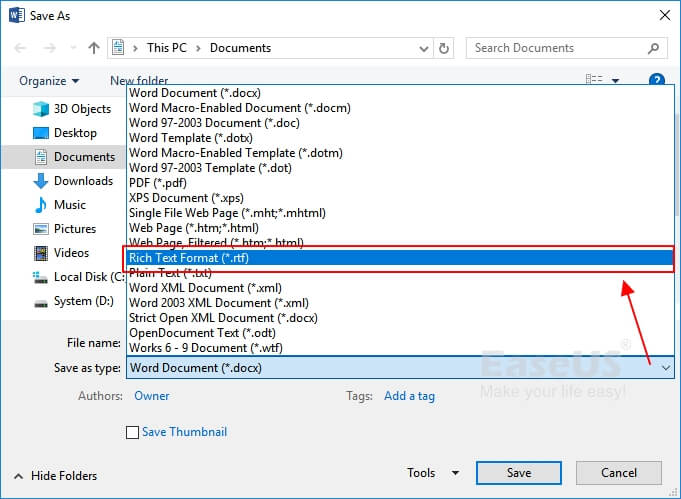
Langkah 5. Pilih "Simpan". Lalu tutup Word.
Langkah 6. Setelah ini, Anda dapat mengklik dua kali untuk membuka file RTF dan memeriksa konten dokumen Word 2016 Anda.
Jika berkas terbuka dan konten Anda tersimpan dengan aman di dalamnya, Anda dapat mengulangi langkah-langkah di atas untuk menyimpan berkas sebagai dokumen Word dalam berkas .doc atau .docx.
Metode 5. Buka Dokumen dengan Notepad
Langkah 1. Buka folder tempat Anda menyimpan dokumen Word yang rusak di File Explorer.
Langkah 2. Klik kanan file Word 2016 yang rusak dan pilih "Buka dengan".
Langkah 3. Pilih "Notepad" sebagai alat untuk membuka Word.
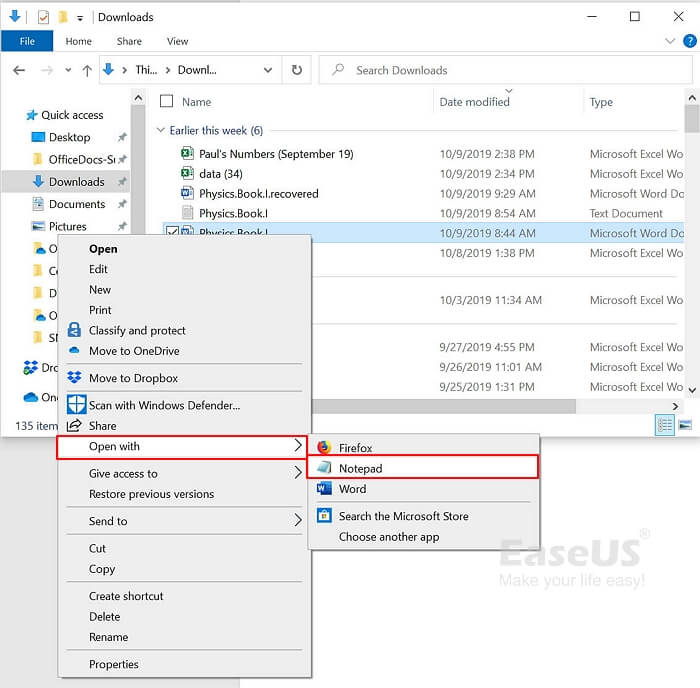
Langkah 4. Tunggu hingga Notepad membuka dokumen Word. Jika Notepad tidak dapat membuka Word yang rusak, cobalah EaseUS Fixo Document Repair yang dapat menyelesaikan masalah Anda dengan cepat.
Metode 6. Sediakan Memori dan Ruang Disk yang Cukup
Terkadang, ketika memori dan ruang disk tidak mencukupi, sistem operasi Windows tidak akan mengizinkan aplikasi Word untuk membuka file atau bahkan membuat dokumen baru. Jadi, cara terbaik adalah menambah memori dan ruang disk.
Untungnya, ada banyak cara untuk menambah memori dan ruang disk di komputer Anda. Beberapa mudah, tetapi beberapa tidak.
Untuk panduan yang lebih terperinci, silakan lihat Lima Perbaikan untuk Kesalahan " Memori atau ruang disk tidak cukup untuk menjalankan Word ".
Metode 7. Temukan dan Pulihkan dari File Simpan Otomatis Sementara
Cara efisien terakhir yang dapat Anda coba adalah membuka folder File Simpan Otomatis Sementara dan menemukan file temp dari file Word yang tidak dapat dibuka atau rusak.
Berikut langkah-langkahnya:
Langkah 1. Buka aplikasi Word 2016 dan buka "File".

Langkah 2. Klik "Kelola Dokumen" dan pilih "Pulihkan Dokumen yang Belum Disimpan" dari daftar turun bawah.

Langkah 3. Periksa dan pilih file sementara dari dokumen Word bermasalah Anda yang disimpan dengan ekstensi .asd.
Langkah 4. Tunggu aplikasi Word membuka dokumen Word yang dipulihkan dan klik "Simpan Sebagai" untuk menyimpannya sebagai dokumen baru.

Pada Akhirnya
Bagaimana cara memperbaiki dokumen Word? Halaman ini membahas gejala-gejala yang dapat membantu Anda mengidentifikasi apakah file Word rusak atau tidak dapat dibuka. Kami juga mengumpulkan 10 perbaikan praktis untuk membantu Anda membuka dan memperbaiki file dokumen Word secara efektif di Microsoft Office 2016/2019, dsb.
Untuk cara yang cepat dan aman, alat perbaikan EaseUS Fixo adalah alat yang wajib dimiliki dan tidak boleh Anda lewatkan. Selain memperbaiki file Word yang rusak, Anda juga dapat menggunakannya untuk memperbaiki Excel, video, gambar, dll., dengan mudah.
Tanya Jawab Lebih Lanjut tentang Perbaikan File Word yang Rusak
1. Bagaimana cara menentukan apakah aplikasi Word atau dokumen Word yang rusak?
Halaman ini mencantumkan gejala dan pesan kesalahan yang mungkin muncul pada komputer Anda saat dokumen Word tidak dapat dibuka atau rusak.
Berikut ini adalah beberapa gejala yang dapat Anda terapkan untuk menentukan apakah aplikasi Word Anda yang mogok:
Kesalahan 1 - "Microsoft Word telah berhenti berfungsi"
Jika Anda melihat pesan kesalahan "Ada masalah yang menyebabkan program berhenti bekerja dengan benar. Harap tutup program," Anda perlu menemukan metode untuk memperbaiki program Word yang mogok.
Anda mungkin juga tertarik dengan 8 Perbaikan untuk Microsoft Word Telah Berhenti Berfungsi.
Kesalahan 2 - "WINWORD.EXE - Kesalahan Aplikasi" atau Kode Kesalahan
Jika "Aplikasi tidak dapat dimulai dengan benar (0x000142). Klik OK untuk menutup aplikasi ini," atau kode kesalahan serupa muncul saat memulai Microsoft Word, berarti Anda mengalami masalah dengan aplikasi Word Anda.
2. Di mana buka dan perbaiki di Word?
Seperti yang kita ketahui, opsi Buka dan Perbaiki dapat memperbaiki dokumen Word yang rusak. Jadi, bagaimana cara menemukannya? Anda dapat mengikuti jalur ini untuk menemukannya:
Buka Aplikasi Word > File > Buka > Telusuri > Pilih file Word yang rusak > Selain Buka, klik panah tarik-turun untuk memunculkan "Buka dan Perbaiki".
3. Mengapa dokumen Word saya tidak dapat dibuka?
Baik yang terhubung jaringan maupun yang berdiri sendiri, dokumen mungkin gagal dibuka karena berkas data itu sendiri rusak atau karena berkas dimuat dari disk yang rusak. Kunci untuk mendapatkan data dari dokumen Word yang tidak dapat dimuat adalah jangan panik.
Mencari dan mencoba metode pemulihan dan perbaikan Word yang praktis adalah langkah Anda selanjutnya. EaseUS Fixo Document Repair, dengan 9 perbaikan lainnya, direkomendasikan di halaman ini di Bagian 1 dan siap membantu. Cukup kembalikan dan pilih satu untuk membuat Word Anda dapat dibuka dan berfungsi kembali.
Was This Page Helpful?